SwagbucksツールバーMacとは
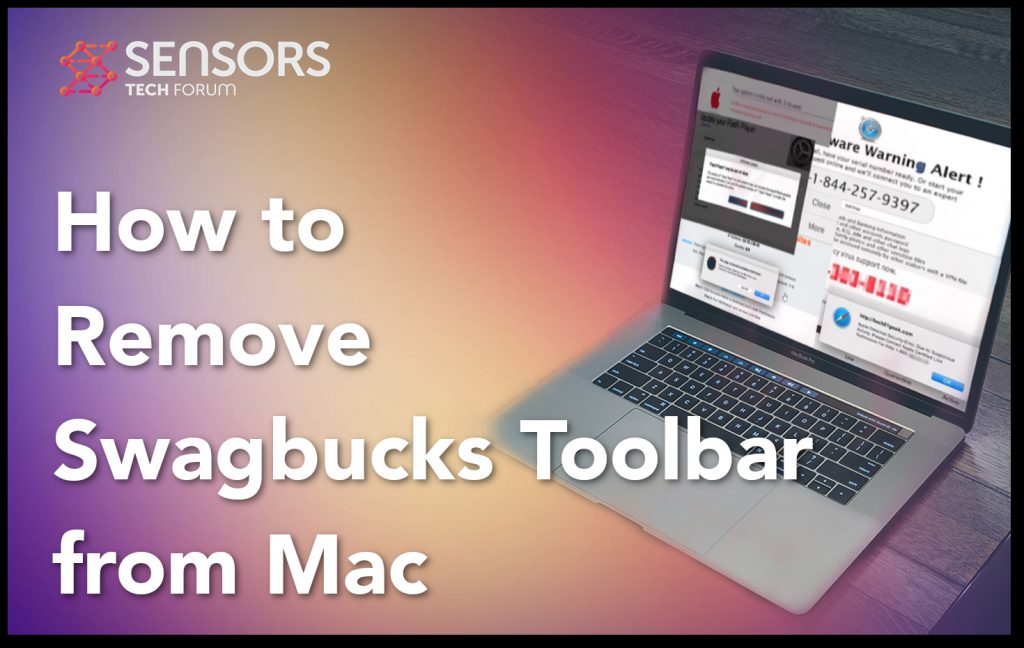 MacにインストールされているSwagbucksツールバーとは何か疑問に思っている場合, その後、それは純粋に利益のために作成されたものであることに注意してください. SwagbucksツールバーはMacにとって有用で正当に見えるかもしれませんが, クリック課金方式を含む広告が表示される可能性があることに注意してください. ここでの悪いニュースは、これらのスキームは主に利益という言葉を念頭に置いて作成されており、これがこのアプリケーションの開発者がお金を稼ぐ方法であるということです. そしてこれは、ソフトウェアによってMacに表示される広告のほとんどを意味します, Swagbucksツールバーのように、Macにとって1つまたは複数の方法でリスクを伴う可能性のあるサードパーティのWebサイトにつながる可能性があります.
MacにインストールされているSwagbucksツールバーとは何か疑問に思っている場合, その後、それは純粋に利益のために作成されたものであることに注意してください. SwagbucksツールバーはMacにとって有用で正当に見えるかもしれませんが, クリック課金方式を含む広告が表示される可能性があることに注意してください. ここでの悪いニュースは、これらのスキームは主に利益という言葉を念頭に置いて作成されており、これがこのアプリケーションの開発者がお金を稼ぐ方法であるということです. そしてこれは、ソフトウェアによってMacに表示される広告のほとんどを意味します, Swagbucksツールバーのように、Macにとって1つまたは複数の方法でリスクを伴う可能性のあるサードパーティのWebサイトにつながる可能性があります.
MacからSwagbucksツールバーを完全に削除する方法を知りたい場合は、この記事をお読みください.

Swagbucksツールバーの概要
| 名前 | Swagbucksツールバー |
| タイプ | ブラウザハイジャッカー / PUP |
| 簡単な説明 | ブラウザのリダイレクトを引き起こし、さまざまな広告を表示するために、Webブラウザの設定を変更することを目的としています. |
| 症状 | Webブラウザにさまざまな種類のオンライン広告が表示され始めます, その結果、コンピュータの速度が低下します. |
| 配布方法 | バンドルされたダウンロード. それを宣伝する可能性のあるWebページ. |
| 検出ツール |
デバイスがSwagbucksツールバーの影響を受けているかどうかを確認する
ダウンロード
マルウェア除去ツール
|
ユーザー体験 | フォーラムに参加する Swagbucksツールバーについて話し合う. |
Swagbucksツールバー – 活動報告
他のMacアドウェアと同じように, お気に入り Helper_update, CrushArcade と ビデオエクスプローラー, Swagbucksツールバーは、Macにインストールした後に大量の広告が表示されるようになる理由でもある可能性があります. このアプリがインストールされた後の最初のアクティビティは、Webブラウザーの設定を変更して、元のホームページや新しいタブページ以外のデフォルトページを表示し始めるようにすることです。. それで, このプログラムでは、次の種類の広告が表示される場合があります:
- テキスト埋め込み広告.
- バナー広告.
- ブラウザのポップアップ.
- サードパーティのサイトへのリダイレクトと転送.
- 検索結果の代わりに表示される広告.
- プッシュ通知プロモーション.
これらの広告には、複数のトラッカーが埋め込まれている場合があります, これは本質的にあなたのコンピュータにドロップされた小さなファイルです, それはクッキーかもしれません, タグ, ピクセル, ジオロケーターなど. これに関連する主な問題は、削除されない場合です, これらのオブジェクトは、何年にもわたってブラウジングアクティビティから情報を取得できます. そのような情報には、あなたが訪問したサイトが含まれます, クリック数, あなたの閲覧履歴, 検索履歴とマウスの動き.
今のところ, SwagbucksツールバーがMacにインストールされた理由は完全にはわかっていません。, しかし、これらのアプリのほとんどに当てはまる主な方法は、バンドルと呼ばれます. これは、それらが他のフリーウェアのインストールに含まれる可能性があることを意味します, ファイル変換アプリを含む, この種のメディアプレーヤーやその他. 通常発生するのは、Swagbucksツールバーがインストール手順の1つに追加され、ダウンロードしたソフトウェアへの無料の追加またはオプションのオファーとして宣伝される場合があることです。.
Swagbucksツールバーが表示されるということは、表示される広告が営利目的のみであることを意味することに注意してください。. これは、場合によっては危険なWebサイトに移動する可能性があることを意味します, 例えば:
- テクニカルサポート詐欺.
- フィッシングまたは “偽” サイト.
- 詐欺サイト.
- ウイルスドメイン.
- 不正なソフトウェアダウンロード詐欺.
- エンドレスリダイレクトループスキーム.
- 詐欺調査.
これが、そのようなソフトウェアが間接的にdangeorusと見なされ、Macに配置されない主な理由です。.

MacからSwagbucksツールバーを削除します
ソフトウェアを削除するには, Swagbucksツールバーのように, 以下のガイドに従うことをお勧めします. それはあなたがあなたのMacからあなたのウェブブラウザとあなたのMacライブラリをクリアするのを助けるために作られています. Swagbucksツールバーを削除する最も効果的な方法は、高度なマルウェア対策ソフトウェアを使用することです。. このようなアプリケーションは、アプリの削除を支援するという主なアイデアで作成されています, MacのSwagbucksツールバーのように、コアファイルを削除し、トラッカーからMacを自動的にクリーンアップします。.
取り外し前の準備手順:
以下の手順を開始する前に, 最初に次の準備を行う必要があることに注意してください:
- 最悪の事態が発生した場合に備えてファイルをバックアップする.
- スタンドにこれらの手順が記載されたデバイスを用意してください.
- 忍耐力を身につけましょう.
- 1. Mac マルウェアをスキャンする
- 2. 危険なアプリをアンインストールする
- 3. ブラウザをクリーンアップする
ステップ 1: Scan for and remove Swagbucks Toolbar files from your Mac
When you are facing problems on your Mac as a result of unwanted scripts and programs such as Swagbucks Toolbar, 脅威を排除するための推奨される方法は、マルウェア対策プログラムを使用することです。. SpyHunter for Macは、Macのセキュリティを向上させ、将来的に保護する他のモジュールとともに、高度なセキュリティ機能を提供します.

すばやく簡単なMacマルウェアビデオ削除ガイド
ボーナスステップ: Macをより速く実行する方法?
Macマシンは、おそらく最速のオペレーティングシステムを維持しています. まだ, Macは時々遅くなり遅くなります. 以下のビデオガイドでは、Macの速度が通常より遅くなる可能性のあるすべての問題と、Macの速度を上げるのに役立つすべての手順について説明しています。.
ステップ 2: Uninstall Swagbucks Toolbar and remove related files and objects
1. ヒット ⇧+⌘+U ユーティリティを開くためのキー. 別の方法は、「実行」をクリックしてから「ユーティリティ」をクリックすることです。, 下の画像のように:

2. アクティビティモニターを見つけてダブルクリックします:

3. アクティビティモニターで、疑わしいプロセスを探します, belonging or related to Swagbucks Toolbar:


4. クリックしてください "行け" もう一度ボタン, ただし、今回は[アプリケーション]を選択します. 別の方法は、⇧+⌘+Aボタンを使用することです.
5. [アプリケーション]メニュー, 疑わしいアプリや名前の付いたアプリを探す, similar or identical to Swagbucks Toolbar. あなたがそれを見つけたら, アプリを右クリックして、[ゴミ箱に移動]を選択します.

6. 選択する アカウント, その後、をクリックします ログインアイテム 好み. Macには、ログイン時に自動的に起動するアイテムのリストが表示されます. Look for any suspicious apps identical or similar to Swagbucks Toolbar. 自動実行を停止したいアプリにチェックを入れて、 マイナス (「-」) それを隠すためのアイコン.
7. 以下のサブステップに従って、この脅威に関連している可能性のある残りのファイルを手動で削除します。:
- に移動 ファインダ.
- 検索バーに、削除するアプリの名前を入力します.
- 検索バーの上にある2つのドロップダウンメニューを次のように変更します 「システムファイル」 と 「含まれています」 削除するアプリケーションに関連付けられているすべてのファイルを表示できるようにします. 一部のファイルはアプリに関連していない可能性があることに注意してください。削除するファイルには十分注意してください。.
- すべてのファイルが関連している場合, を保持します ⌘+A それらを選択してからそれらを駆動するためのボタン "ごみ".
In case you cannot remove Swagbucks Toolbar via ステップ 1 その上:
アプリケーションまたは上記の他の場所でウイルスファイルおよびオブジェクトが見つからない場合, Macのライブラリで手動でそれらを探すことができます. しかし、これを行う前に, 以下の免責事項をお読みください:
1. クリック "行け" その後 "フォルダに移動" 下に示すように:

2. 入力します "/ライブラリ/LauchAgents/" [OK]をクリックします:

3. Delete all of the virus files that have similar or the same name as Swagbucks Toolbar. そのようなファイルがないと思われる場合, 何も削除しないでください.

次の他のライブラリディレクトリでも同じ手順を繰り返すことができます:
→ 〜/ Library / LaunchAgents
/Library / LaunchDaemons
ヒント: 〜 わざとそこにあります, それはより多くのLaunchAgentにつながるからです.
ステップ 3: Remove Swagbucks Toolbar – related extensions from Safari / クロム / Firefox









Swagbucks Toolbar-FAQ
What is Swagbucks Toolbar on your Mac?
The Swagbucks Toolbar threat is probably a potentially unwanted app. に関連している可能性もあります Macマルウェア. もしそうなら, このようなアプリは Mac の速度を大幅に低下させたり、広告を表示したりする傾向があります. また、Cookieやその他のトラッカーを使用して、MacにインストールされているWebブラウザから閲覧情報を取得することもできます。.
Mac はウイルスに感染する可能性がありますか?
はい. 他のデバイスと同じくらい, Apple コンピュータはマルウェアに感染します. Apple デバイスは頻繁にターゲットにされるわけではないかもしれません マルウェア 著者, ただし、ほぼすべての Apple デバイスが脅威に感染する可能性があるのでご安心ください。.
Mac の脅威にはどのような種類がありますか?
Mac ウイルスに感染した場合の対処方法, Like Swagbucks Toolbar?
パニックになるな! 最初にそれらを分離し、次にそれらを削除することにより、ほとんどのMacの脅威を簡単に取り除くことができます. そのために推奨される方法の 1 つは、評判の良いサービスを使用することです。 マルウェア除去ソフトウェア 自動的に削除を処理してくれる.
そこから選択できる多くのMacマルウェア対策アプリがあります. Mac用のSpyHunter 推奨されるMacマルウェア対策アプリの1つです, 無料でスキャンしてウイルスを検出できます. これにより、他の方法で行う必要がある手動での削除にかかる時間を節約できます。.
How to Secure My Data from Swagbucks Toolbar?
いくつかの簡単なアクションで. 何よりもまず, これらの手順に従うことが不可欠です:
ステップ 1: 安全なコンピューターを探す 別のネットワークに接続します, Macが感染したものではありません.
ステップ 2: すべてのパスワードを変更する, 電子メールのパスワードから始めます.
ステップ 3: 有効 二要素認証 重要なアカウントを保護するため.
ステップ 4: 銀行に電話して クレジットカードの詳細を変更する (シークレットコード, 等) オンラインショッピングのためにクレジットカードを保存した場合、またはカードを使用してオンラインアクティビティを行った場合.
ステップ 5: 必ず ISPに電話する (インターネットプロバイダーまたはキャリア) IPアドレスを変更するように依頼します.
ステップ 6: あなたの Wi-Fiパスワード.
ステップ 7: (オプション): ネットワークに接続されているすべてのデバイスでウイルスをスキャンし、影響を受けている場合はこれらの手順を繰り返してください。.
ステップ 8: マルウェア対策をインストールする お持ちのすべてのデバイスでリアルタイム保護を備えたソフトウェア.
ステップ 9: 何も知らないサイトからソフトウェアをダウンロードしないようにし、近づかないようにしてください 評判の低いウェブサイト 一般に.
これらの推奨事項に従う場合, ネットワークとAppleデバイスは、脅威や情報を侵害するソフトウェアに対して大幅に安全になり、将来的にもウイルスに感染せずに保護されます。.
あなたが私たちで見つけることができるより多くのヒント MacOSウイルスセクション, Macの問題について質問したりコメントしたりすることもできます.
About the Swagbucks Toolbar Research
SensorsTechForum.comで公開するコンテンツ, this Swagbucks Toolbar how-to removal guide included, 広範な研究の結果です, あなたが特定のmacOSの問題を取り除くのを助けるためのハードワークと私たちのチームの献身.
How did we conduct the research on Swagbucks Toolbar?
私たちの調査は独立した調査に基づいていることに注意してください. 私たちは独立したセキュリティ研究者と連絡を取り合っています, そのおかげで、最新のマルウェア定義に関する最新情報を毎日受け取ることができます, さまざまな種類のMacの脅威を含む, 特にアドウェアと潜在的に不要なアプリ (PUA).
さらに, the research behind the Swagbucks Toolbar threat is backed with VirusTotal.
Macマルウェアによってもたらされる脅威をよりよく理解するため, 知識のある詳細を提供する以下の記事を参照してください.


